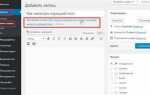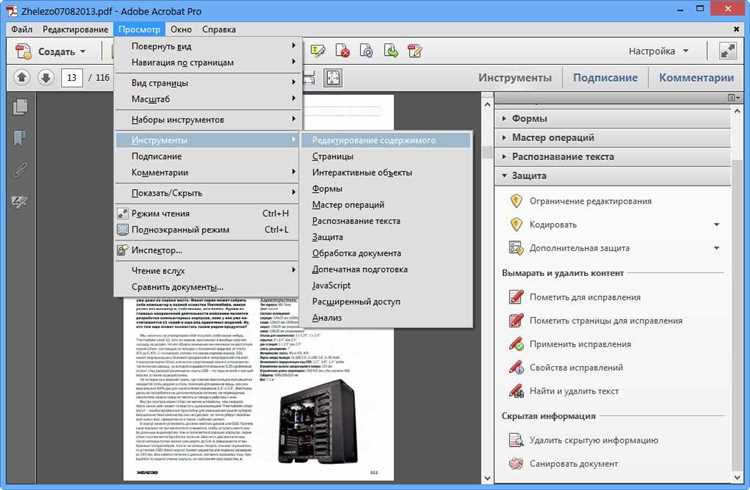
Редактирование header (шапки сайта) в WordPress позволяет настроить внешний вид и функциональность вашего сайта. Шапка является важным элементом дизайна, который встречает пользователей при посещении сайта, и от её оформления зависит первое впечатление о ресурсе. В этом руководстве мы подробно рассмотрим, как изменить header, чтобы он соответствовал вашим требованиям.
Понимание структуры header – ключевой момент, который необходимо учесть при редактировании. Обычно шапка содержит логотип, навигационное меню, контактные данные и другие важные элементы. В WordPress существуют различные способы изменения этих элементов в зависимости от темы, которую вы используете.
Для начала важно выбрать правильный подход к редактированию: это может быть использование настроек темы, редактирование кода или установка плагинов для расширенных функций. В следующем разделе мы подробно рассмотрим каждый из методов, чтобы вы могли выбрать тот, который лучше всего подходит для вашего проекта.
Как редактировать header в WordPress: пошаговое руководство
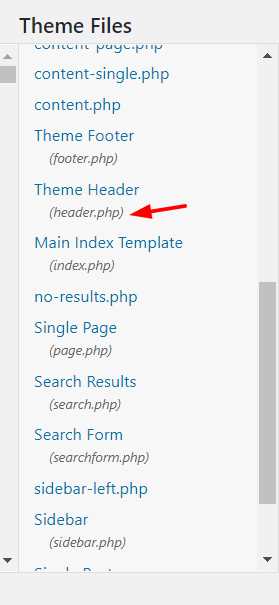
Чтобы изменить header (шапку) сайта на WordPress, выполните следующие шаги:
- Авторизация в админке
Зайдите в административную панель вашего сайта, используя логин и пароль.
- Перейдите в «Внешний вид» > «Редактор темы»
В левом меню выберите раздел «Внешний вид», затем кликните на «Редактор темы». Это откроет редактор файлов вашей активной темы.
- Найдите файл header.php
В правой части экрана откроются файлы темы. Найдите и откройте файлheader.php, в котором содержится код шапки вашего сайта. - Отредактируйте код шапки
В этом файле вы можете изменить HTML-разметку, добавить новые элементы, изменить навигацию, логотип или стили.
- Сохраните изменения
После внесения изменений нажмите кнопку «Обновить файл» внизу редактора, чтобы сохранить изменения.
- Проверьте результат
Перейдите на главную страницу вашего сайта, чтобы убедиться, что изменения в header были успешно применены.
Дополнительно, если вы не хотите редактировать код напрямую, вы можете использовать конструктора страниц или плагины, такие как Elementor или WPBakery, для редактирования шапки через визуальный интерфейс.
Изменение заголовка через настройки темы
Для изменения заголовка в WordPress с помощью настроек темы, откройте панель управления администратора и перейдите в раздел «Внешний вид» – «Настройки темы». В зависимости от установленной темы, вы увидите различные параметры, которые позволяют редактировать внешний вид заголовка сайта.
Обычно настройки темы предлагают возможность изменить название сайта, шрифт и стиль заголовка, а также его цвет. В некоторых случаях, вы можете загрузить логотип, который будет отображаться вместо текстового заголовка.
В разделе «Настройки» ищите опцию, связанную с «Заголовком» или «Идентификатор сайта». Здесь можно отредактировать текст заголовка, изменить его шрифт и установить дополнительные элементы дизайна. Сохраните изменения для того, чтобы они вступили в силу на вашем сайте.
Если тема поддерживает кастомизацию через «Кастомизатор» WordPress, вы также можете использовать эту функцию для детальной настройки заголовка, включая выбор шрифта, размера и других параметров внешнего вида.
Как добавить логотип в header WordPress
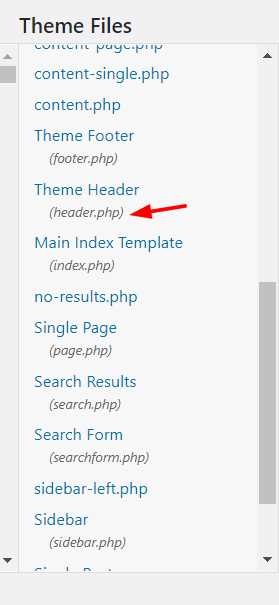
Для добавления логотипа в header WordPress необходимо выполнить несколько простых шагов:
1. Зайдите в админку WordPress
Перейдите в панель управления, используя логин и пароль администратора.
2. Перейдите в раздел «Внешний вид» → «Настройки» → «Настроить»
Здесь находятся все настройки вашего сайта, включая параметры шапки.
3. Найдите раздел «Логотип» или «Идентичность сайта»
Этот раздел может называться по-разному в зависимости от темы. Обычно он находится в разделе «Настроить».
4. Нажмите на «Выбрать логотип»
Откроется библиотека медиафайлов. Здесь можно загрузить новое изображение или выбрать уже загруженный файл.
5. Загрузите логотип
Если логотип еще не загружен, выберите файл на своем компьютере и нажмите «Загрузить». После загрузки вы сможете установить его как логотип.
6. Установите и сохраните изменения
После того как логотип будет загружен, убедитесь, что он отображается корректно, и сохраните изменения.
Теперь ваш логотип будет отображаться в header WordPress на всех страницах сайта.
Настройка меню в header через WordPress Customizer

Для настройки меню в header через WordPress Customizer, выполните следующие шаги:
1. Перейдите в Внешний вид > Настроить в админ-панели WordPress.
2. В меню настроек выберите раздел Меню.
3. Если у вас еще нет созданного меню, нажмите на Создать новое меню. Дайте ему название и выберите, где оно будет отображаться. Обычно для header используется местоположение Primary Menu.
4. Добавьте страницы, категории, ссылки или пользовательские элементы в меню, используя панель слева. Для добавления элементов нажмите на соответствующие кнопки Добавить в меню.
5. После добавления элементов, перетащите их в нужном порядке. Вы также можете создать подменю, просто перетащив элемент под родительский пункт.
6. После завершения настройки меню нажмите Опубликовать, чтобы сохранить изменения.
Теперь ваше меню будет отображаться в header, и вы можете изменять его в любое время через WordPress Customizer.
Использование плагинов для редактирования header
Редактирование header с помощью плагинов позволяет упростить процесс настройки без необходимости вмешательства в код. Плагины предоставляют пользователю удобные инструменты для изменения заголовка сайта, добавления логотипов, настройки меню и других элементов.
Одним из популярных плагинов для этих целей является Elementor. Этот плагин позволяет визуально редактировать header с помощью drag-and-drop интерфейса. Он предлагает широкий выбор элементов и шаблонов, которые можно интегрировать в шапку сайта.
Другим популярным инструментом является плагин Header, Footer & Blocks for Elementor. Этот плагин позволяет создавать уникальные заголовки и футеры, а также управлять их отображением на различных страницах сайта.
Для более простого редактирования можно использовать плагин WP Header Images, который позволяет добавить изображения в header без необходимости работы с кодом. Это идеальный вариант для тех, кто хочет обновить внешний вид сайта с минимальными усилиями.
Плагины для редактирования header могут предложить дополнительные функции, такие как создание мобильных версий шапки, интеграция с социальными сетями и настройка анимаций для элементов header.
Редактирование кодов header через тему или child-тему
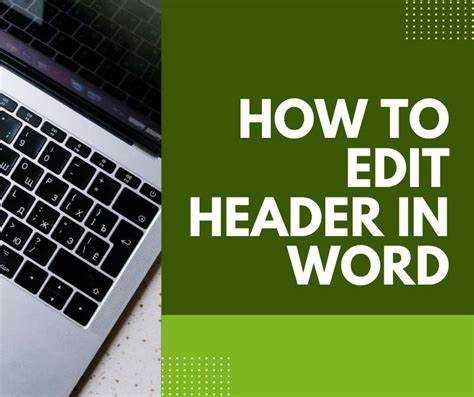
Для изменения кода header в WordPress, один из самых популярных способов – редактирование через файлы темы или дочерней темы (child-темы). Это позволяет гибко настраивать внешний вид и функциональность сайта без потери изменений при обновлениях основной темы.
Чтобы отредактировать код header, выполните следующие шаги:
1. Редактирование через основную тему:
Откройте директорию вашей активной темы через FTP-клиент или файловый менеджер хостинга. Найдите файл header.php, который отвечает за отображение верхней части страницы. Внесите необходимые изменения в HTML или PHP код в этом файле.
2. Редактирование через child-тему:
Использование дочерней темы для редактирования header – лучший вариант, поскольку это позволяет сохранить изменения при обновлениях основной темы. Для этого создайте дочернюю тему, если она еще не создана, и в директории дочерней темы создайте файл header.php. Если он уже существует в основной теме, просто скопируйте код в новый файл дочерней темы и внесите нужные изменения.
3. Внесение изменений:
В файле header.php можно редактировать различные элементы, такие как:
- логотип;
- меню навигации;
- подключение стилей и скриптов;
- метатеги и другие элементы HTML.
После внесения изменений в дочернюю тему, не забудьте активировать её в панели администратора WordPress.
Редактирование header через child-тему позволяет избежать потери изменений при обновлениях, так как дочерняя тема не затрагивает файлы основной темы. Это важное преимущество для долгосрочной стабильности сайта.
Добавление кастомных виджетов в header на WordPress
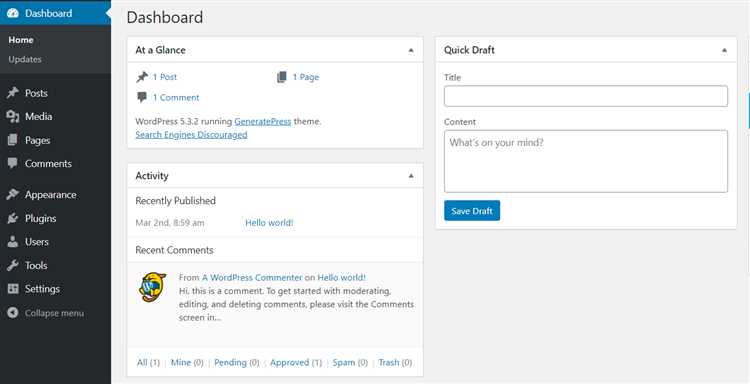
Для добавления кастомных виджетов в header вашего сайта на WordPress, выполните несколько простых шагов.
1. Подготовка виджетов
Перед тем как добавить виджеты в header, убедитесь, что они созданы. Для этого перейдите в раздел Внешний вид > Виджеты и выберите нужные виджеты. Вы можете использовать стандартные виджеты, такие как поиск, последние записи, или добавить пользовательские виджеты с помощью плагинов.
2. Регистрация области для виджетов
Вам нужно создать область для виджетов в файле functions.php вашей темы. Добавьте следующий код:
function register_header_widget_area() {
register_sidebar( array(
'name' => 'Header Widget Area',
'id' => 'header-widget-area',
'before_widget' => '',
'before_title' => '',
'after_title' => '
',
) );
}
add_action( 'widgets_init', 'register_header_widget_area' );
Этот код создаст область для виджетов, которая будет отображаться в header.
Теперь нужно вывести виджеты в header. Откройте файл header.php и вставьте следующий код в том месте, где вы хотите отображать виджеты:
4. Настройка стилей
Не забудьте стилизовать виджеты для корректного отображения в header. Добавьте нужные CSS правила в файл style.css вашей темы. Например:
.header-widget {
padding: 10px;
margin: 5px;
background-color: #f0f0f0;
}
Теперь ваши кастомные виджеты будут отображаться в header на WordPress.
Вопрос-ответ:
Как редактировать шапку сайта в WordPress?
Для того чтобы изменить шапку (header) сайта в WordPress, вам нужно войти в панель управления администратором. Перейдите в раздел «Внешний вид» и выберите «Настроить». В настройках откроется меню для редактирования темы, где можно изменить элементы шапки, такие как логотип, меню навигации, цвет фона и шрифт. Кроме того, для более сложных изменений можно редактировать HTML или CSS код шапки через раздел «Редактор тем» или использовать специализированные плагины.
Как изменить логотип в шапке сайта WordPress?
Чтобы заменить логотип в шапке, зайдите в панель управления WordPress и откройте раздел «Внешний вид» — «Настроить». Там найдите раздел «Идентификация сайта» или «Шапка». В нем будет возможность загрузить новый логотип. Выберите файл изображения, который хотите использовать, и сохраните изменения. Размер и формат изображения могут быть ограничены настройками вашей темы, поэтому перед загрузкой убедитесь, что ваш логотип соответствует этим требованиям.
Как изменить цвет фона шапки на сайте в WordPress?
Изменить цвет фона шапки можно через настройки темы. Перейдите в «Внешний вид» — «Настроить» и найдите раздел, отвечающий за шапку или цвета. В некоторых темах этот параметр может быть доступен в настройках «Цветов». Выберите нужный цвет фона для шапки и сохраните изменения. Если ваша тема не имеет такой опции, вы можете изменить цвет фона с помощью добавления кастомного CSS-кода в разделе «Дополнительные стили».
Можно ли добавить изображение в шапку сайта на WordPress?
Да, в WordPress есть возможность добавить изображение в шапку сайта. Для этого откройте панель «Внешний вид» — «Настроить», затем выберите раздел, связанный с шапкой. Обычно здесь можно загрузить изображение фона или вставить изображение вместо логотипа. Если ваша тема позволяет вставлять изображения в шапку, вы сможете выбрать нужный файл и настроить его положение на странице. В некоторых случаях вам может понадобиться редактировать CSS, чтобы точно настроить отображение изображения.
Как редактировать меню в шапке WordPress?
Для редактирования меню в шапке сайта WordPress перейдите в «Внешний вид» — «Меню». Здесь можно создать новое меню или отредактировать существующие. Добавьте страницы, категории или произвольные ссылки в меню, а затем выберите его для отображения в шапке. Чтобы изменения вступили в силу, выберите место расположения меню (например, в шапке или в другом месте) и сохраните настройки. После этого ваше меню появится в шапке сайта.
Как редактировать header в WordPress?
Чтобы редактировать header (шапку) в WordPress, нужно сначала войти в админку сайта. После этого перейдите в раздел «Внешний вид» и выберите «Редактор тем». В открывшемся списке файлов найдите файл header.php, который отвечает за шапку сайта. Здесь вы можете изменить HTML, CSS и PHP-код, чтобы изменить структуру и оформление шапки. Если у вашей темы есть настройки шапки в панель управления, вы можете отредактировать её через «Настройки» или «Персонализация», что проще и не требует редактирования кода вручную.
Как изменить логотип в header WordPress?
Чтобы заменить логотип в шапке WordPress, зайдите в панель управления сайтом и перейдите в раздел «Внешний вид» — «Персонализация». Там откроется меню, в котором нужно выбрать пункт «Идентичность сайта» (или «Логотип» в зависимости от темы). Нажмите «Выбрать логотип», загрузите новый файл и сохраните изменения. Некоторые темы позволяют менять логотип через отдельный блок «Шапка» или «Общие настройки», если они присутствуют в вашем шаблоне.